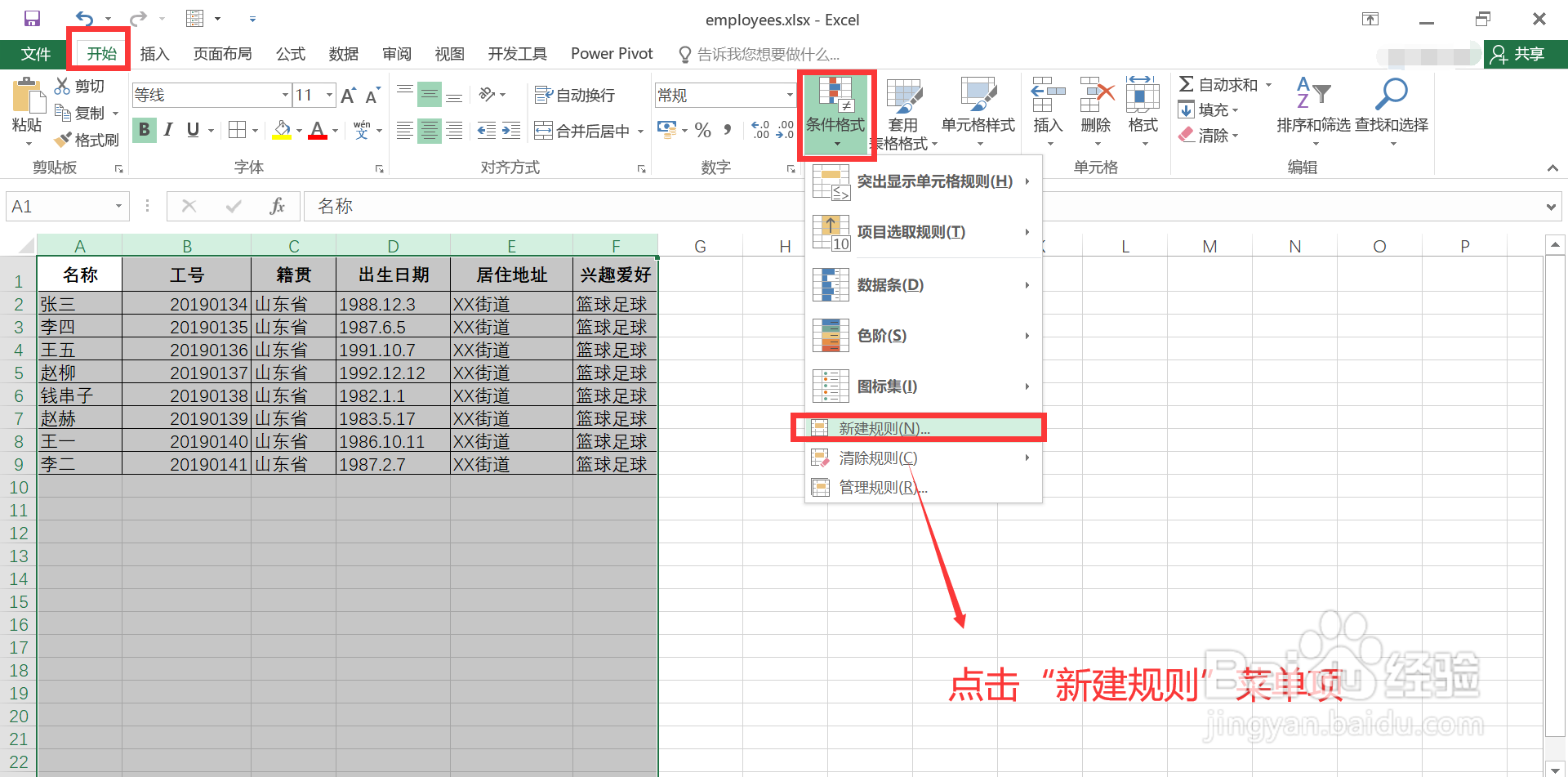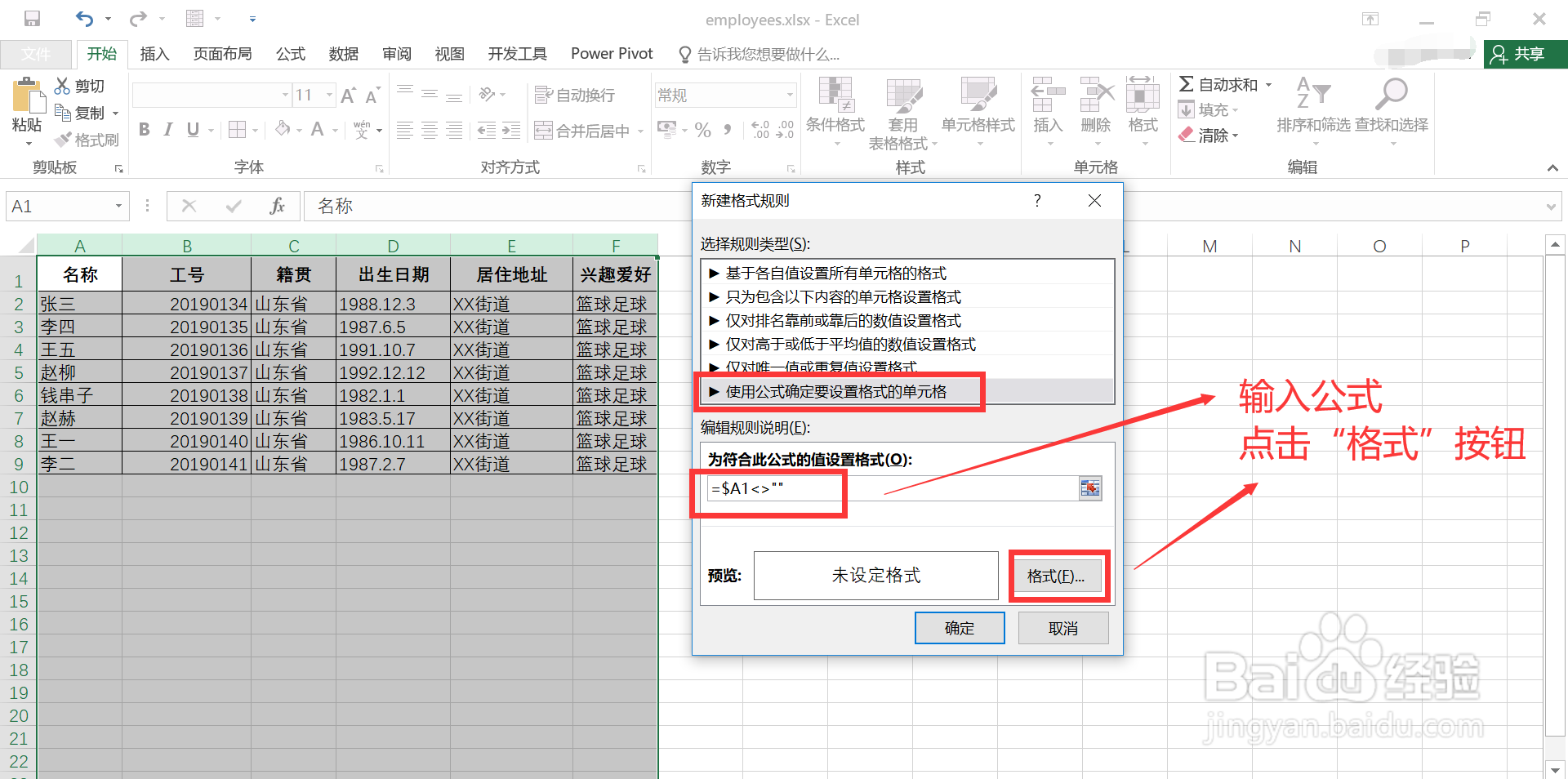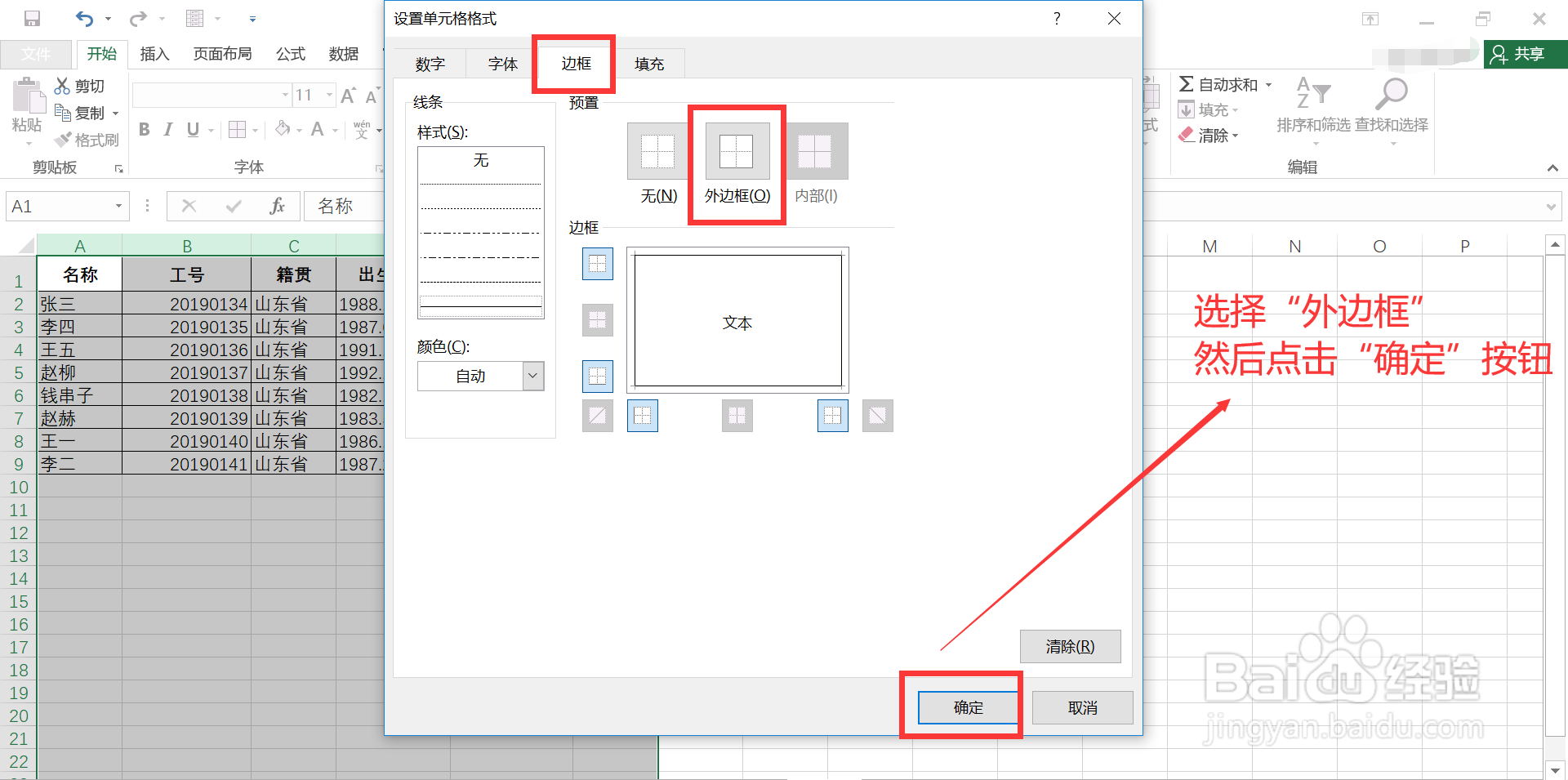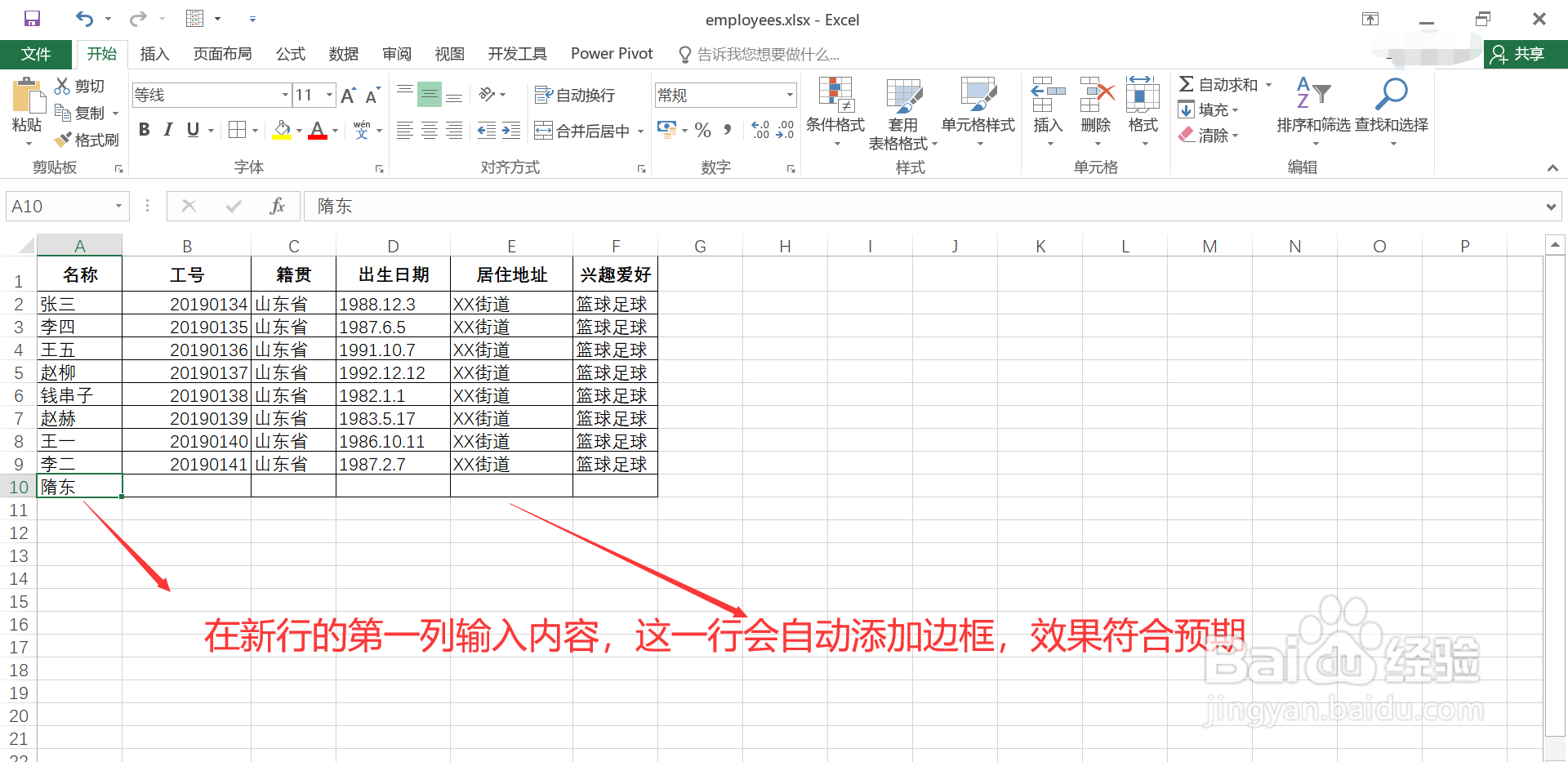在Excel中如何让单元格输入内容后自动添加边框
1、双击打开一份表格数据,选中所有数据列,图示。
2、点击“开始”菜单功能面板中的“条件格式”按钮,在打开的选项菜单中,点击“新建规则”选项。
3、在打开的“新建格式规则”窗口中:1. 规则类型选择“使用公式确定要设置格式的单元格”;2. 在下方的公式输入栏中输入 : =改怊眶峋$A1<>""3. 点击下方右侧的“格式”按钮。
4、在打开的“设置单元格格式”窗口中:1. 切换到“边框”页签;2. “预置”选择“外咐搭趔涮边框”;3. 最后点击下方的“确定”按钮。
5、点击“确定”按钮关闭所有窗口,回到表格内容界面,在新行的第一列中输入内容,图示,这一列会自动添加边框,效果符合预期。
声明:本网站引用、摘录或转载内容仅供网站访问者交流或参考,不代表本站立场,如存在版权或非法内容,请联系站长删除,联系邮箱:site.kefu@qq.com。
阅读量:22
阅读量:84
阅读量:46
阅读量:43
阅读量:96